Samsung Galaxy S6 Edge Plus - ohjelmisto, sovellusten tarkistus
Osiot
- Sivu 1Samsung Galaxy S6 Edge + -katsaus
- Sivu 2Suorituskykytiedot
- Sivu 3Ohjelmisto, sovellusten tarkistus
- Sivu 4Ominaisuudet, liitettävyys, tallennustilan tarkistus
- Sivu 5Kameran tarkistus
- Sivu 6Akun kesto ja tuomion tarkistus
Galaxy S6 Edge + - ohjelmisto
S6 Edge + käyttää Samsungin TouchWiz-käyttöliittymän ulkoasua Android 5.1.1 Lollipopissa. Emme ole suuria TouchWiz-faneja TrustedReviews-toimistossa, mutta Samsung on onnistunut tekemään uusimman version paljon paremmaksi.
Kauan menneet ovat viiveet ja möykkät bloatware-ohjelmat, ja TouchWiz on nyt samanlainen kuin useimmat muut Android-nahat. Haluaisimme silti silti virheettömän Androidin ulkoasun.
Silti S6 Edge + on käytettävissä, jos et ole Android-kotoisin, ja siihen on ladattu muutama Samsung-sovellus esiladattuna. Jotkut ovat hyödyllisempiä kuin toiset.
Galaxy S6 Edge + - Sovellukset
 S Health on ollut olemassa jonkin aikaa, mutta Samsung on päivittänyt sitä jatkuvasti. Takakameran vieressä olevan anturin ansiosta S6 Edge + voi seurata sykettä, veren happea ja stressi (vaikka olen epäilevä jälkimmäisestä, koska ei ole mitään selitystä siitä, miten se todella toimii) askeleet.
S Health on ollut olemassa jonkin aikaa, mutta Samsung on päivittänyt sitä jatkuvasti. Takakameran vieressä olevan anturin ansiosta S6 Edge + voi seurata sykettä, veren happea ja stressi (vaikka olen epäilevä jälkimmäisestä, koska ei ole mitään selitystä siitä, miten se todella toimii) askeleet.
Smart Manager huolehtii puhelimen kunnosta. Täällä voit sulkea kaikki tuhma sovellukset, jotka syövät tuon 4GB RAM-muistin, sekä tarkistaa sisäisen tallennustilan, akun ja sisäänrakennetun virustentorjunnan tilan. Sieltä pääset myös Knoxiin, Samsungin yritystason turvajärjestelmään, joka on suunnattu niille, jotka haluavat turvallista ja turvallista työtä.
Microsoft-sovelluksilla, kuten Word, Excel ja Skype, on myös kansio, mutta niitä ei ole esiasennettu, sinun on tehtävä tämä itse, jos haluat tehdä sen.
Sitten on kalenterisovellus nimeltä S Planner ja Samsungin merkityksetön kilpailija Google Voicelle, Sirille ja Cortanalle nimeltä S Voice. Mikään näistä ei ole erityisen hyödyllinen.
Usean ikkunan lisäksi, jonka avulla voit käyttää kahta sovellusta näytöllä samanaikaisesti, yksi sovellus, joka kannattaa katsoa, on SideSync 4.
SideSyncin avulla voit liittää Samsung-puhelimen tietokoneeseen. Versioon 3 asti tämä rajoittui Samsungin kannettaviin tietokoneisiin, mutta SideSync-versio 4 ei toimi vain minkä tahansa tietokoneen kanssa (Windows XP tai uudempi), vaan mukana tulee myös Mac-tuki. Se on kuin Applen jatkuvuus, paitsi että voit käyttää sitä kaikilla alustoilla.
Sen lisäksi, että voit kopioida ja liittää suoraan puhelimeesi ja tietokoneellesi, voit myös käyttää ikkunoita, joissa puhelimen näyttö on virtualisoitu. Aivan voit pelata Android-pelejäsi tietokoneellasi!
Niin mahtavaa kuin se kuulostaa, SideSync on rajoitettu, kun puhelin muodostaa yhteyden tietokoneeseesi Wi-Fi-yhteyden kautta - voit muodostaa yhteyden myös USB: n kautta. Testissämme yhteys osoittautui vakaana (estäen parittoman PC-sovelluksen kaatumisen), mutta jonkin toiminnon ja sen tosiasiallisen välillä on jonkin verran viivettä. Joten älä yritä jännittyneitä ja tarkkoja tasohyppelyjä.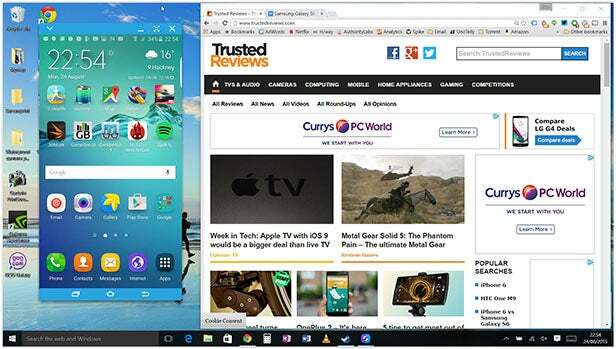
SideSync ei tietenkään tarkoita Angry Birdsin pelaamista tietokoneellasi, vaan tuottavuutta. Sellaisena se on erittäin hyödyllinen työkalu, jonka avulla voit jatkaa työtä samalla kun vastaat teksteihin ja jopa otat puheluja ilman, että sinun tarvitsee viedä itseäsi pois työstäsi.
Se on Samsungin suurin ohjelmistojen vallankaappaus verrattuna muihin Android-puhelimiin.
S6 Edge + ei korvaa huomautusta 5, kuten esimerkiksi, mutta se on ainoa vaihtoehto, jos asut Euroopassa ja haluat upouuden, suuren näytön Samsungin.
Toisin kuin huomautus, et saa S-kynää, sen sijaan saat Edge-sovelluksia - sovelluksia, jotka on suunniteltu hyödyntämään kaarevaa näyttöä. Yleensä havaitsimme, että sovellukset ovat huono korvike S-kynälle, mutta eivät täysin ilman ansioita.
 Kun näyttö on päällä, voit tuoda esiin viisi suosikkiyhteystietoa pyyhkäisemällä peukaloa reunassa olevan välilehden yli. Jos sinulla on viesti tai vastaamaton puhelu, voit tarkastella myös näitä. Pyyhkäise uudelleen ja yhteystiedot korvataan viidellä suosikkisovelluksellasi. Se on siisti, ellei maanjäristysominaisuus.
Kun näyttö on päällä, voit tuoda esiin viisi suosikkiyhteystietoa pyyhkäisemällä peukaloa reunassa olevan välilehden yli. Jos sinulla on viesti tai vastaamaton puhelu, voit tarkastella myös näitä. Pyyhkäise uudelleen ja yhteystiedot korvataan viidellä suosikkisovelluksellasi. Se on siisti, ellei maanjäristysominaisuus.
Kun näyttö on pois päältä, voit aktivoida reunan pyyhkäisemällä sitä nopeasti ylös ja alas. Tämä antaa sinulle pääsyn "Tietonäyttöön" - valitsemaan syötteitä, jotka voit valita. Tämä voi olla sää, kävelemäsi askeleet tai viimeisimmät uutiset, ja voit pyyhkäistä useita syötteitä.
Se on hyvä tapa saada tietoa taktisesti kokouksissa ollessaan, mutta se viivästyy. Kun aloitat sen käyttämisen, luulet, että sen aktivointi vaatii useita pyyhkäisyjä, mutta itse asiassa herää vain muutaman sekunnin.

